Wat is Microsoft Management Console? Hoe wordt het gebruikt?
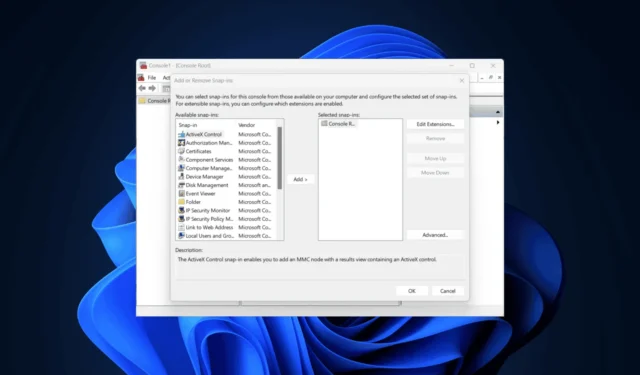
Of u nu een pc beheert of een netwerk van meerdere computers, MMC of Microsoft Management Console biedt een uniform raamwerk voor het beheren en configureren van verschillende systeemcomponenten en services. In deze handleiding bespreken we wat Microsoft Management Console is en de basisprincipes van het navigeren door de MMC-interface en het toevoegen en configureren van snap-ins.
Wat is Microsoft Management Console?
Microsoft Management Console, of MMC, is een framework dat beheertools host die Snap-ins worden genoemd. Deze snap-ins zijn ontworpen voor systeemonderhoud, monitoring en configuratietaken. MMC is als een bedieningspaneel dat verschillende beheerhulpprogramma’s combineert in één, eenvoudig toegankelijke interface.
Als u een MMC.exe-toepassingsfout krijgt bij het openen van het MMC-venster, kan dit te wijten zijn aan problemen met de schijf, ontbrekende machtigingen of beschadigde systeembestanden. Lees deze gedetailleerde handleiding voor oplossingen.
Hoe kan ik de Microsoft Management Console starten?
1. De opdracht Uitvoeren gebruiken
- Druk op Windows + R om het venster Uitvoeren te openen .
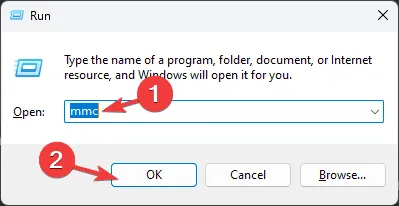
- Typ mmc en klik op OK om het venster Microsoft Management Console te openen .
2. Gebruik het zoekvak
- Druk op de Windows toets en typ mmc in het zoekvak.
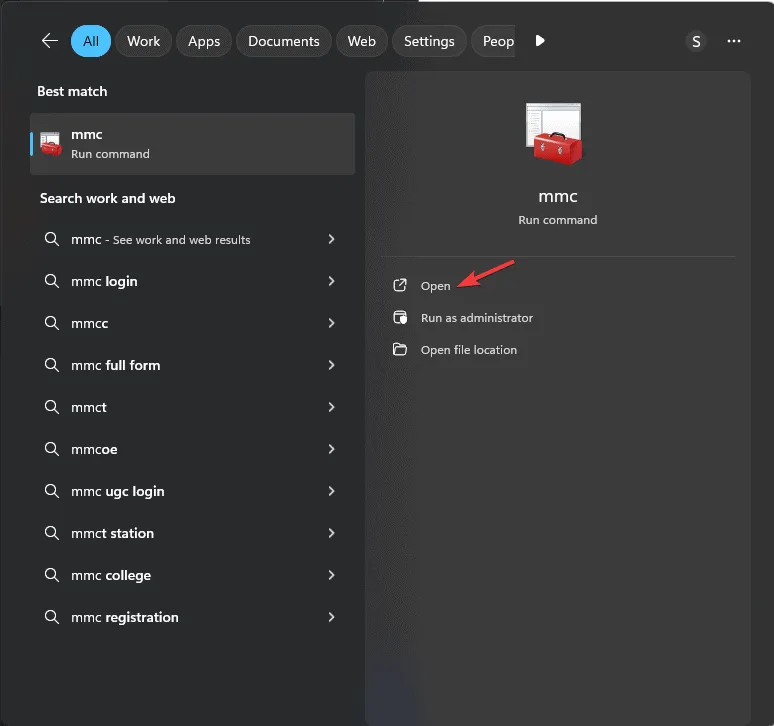
- Selecteer nu het eerste resultaat en klik op Openen om het te openen.
3. De opdrachtprompt gebruiken
- Druk op de Windows toets, typ cmd in het zoekvak en klik op Als administrator uitvoeren.
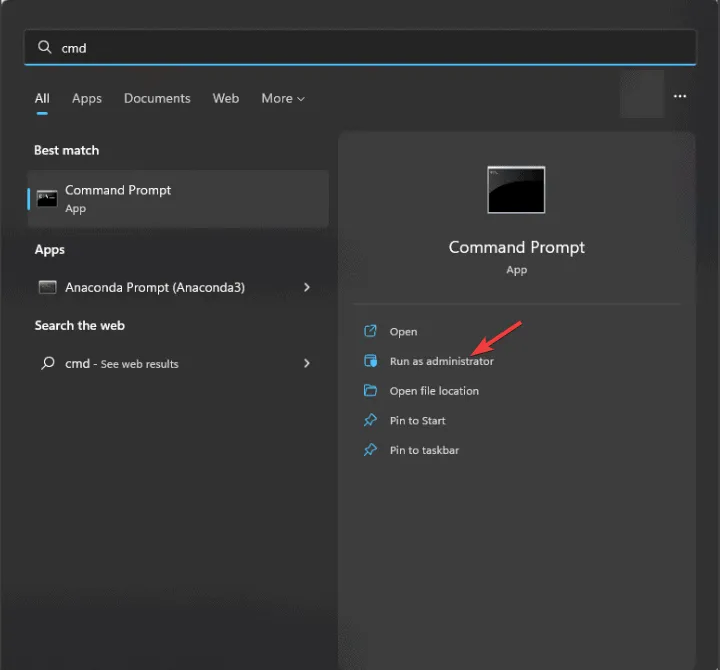
- Typ mmc in het cmd-venster en klik Enter om het Microsoft Management Console- venster te openen.
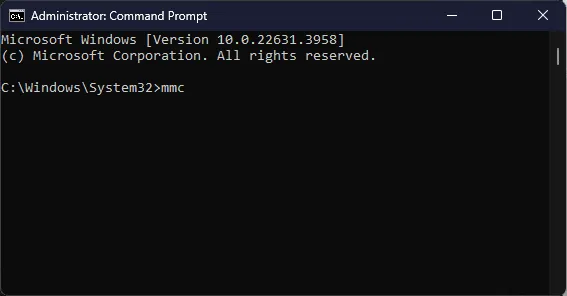
Hoe kan ik de Microsoft Management Console gebruiken?
1. Snap-ins toevoegen
- Gebruik een van de hierboven genoemde methoden om Microsoft Management Console te starten.
- Klik in de menubalk op Bestand.
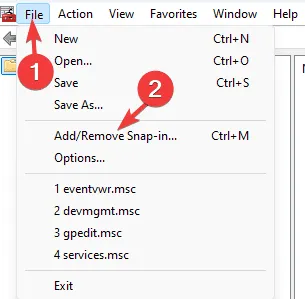
- Klik vervolgens in het vervolgkeuzemenu op Snap-in toevoegen/verwijderen . U kunt ook op Ctrl+ drukken Mom het venster Snap-ins toevoegen/verwijderen te openen.
- Klik in de lijst met Beschikbare modules op een module om deze te selecteren en klik vervolgens op Toevoegen.
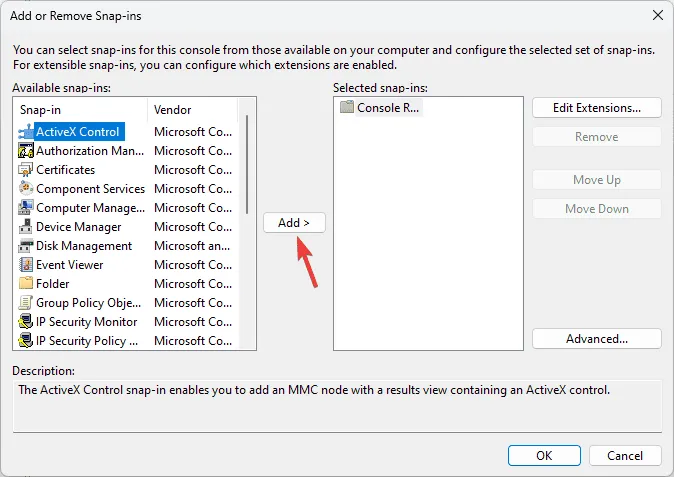
- Selecteer in het volgende venster de module die u voor deze of een andere computer wilt configureren of beheren.
- Plaats ook een vinkje naast Toestaan dat de geselecteerde computer wordt gewijzigd bij opstarten vanaf de opdrachtregel .
- Klik op Voltooien en vervolgens op OK om het venster te sluiten.
Als u geen module kunt maken, kan dit komen doordat systeembestanden of registervermeldingen beschadigd zijn.
2. Snap-ins verwijderen
- Gebruik een van de hierboven genoemde methoden om MMC te starten.
- Klik in de menubalk op Bestand en klik vervolgens op Snap-in toevoegen/verwijderen . U kunt ook op Ctrl + drukken M om het venster Snap-ins toevoegen/verwijderen te openen.
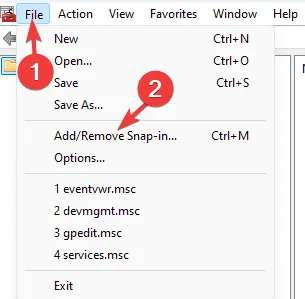
- Klik op een module in de lijst met beschikbare modules .
- Selecteer degene die u wilt verwijderen uit Geselecteerde snap-ins en klik vervolgens op Verwijderen .
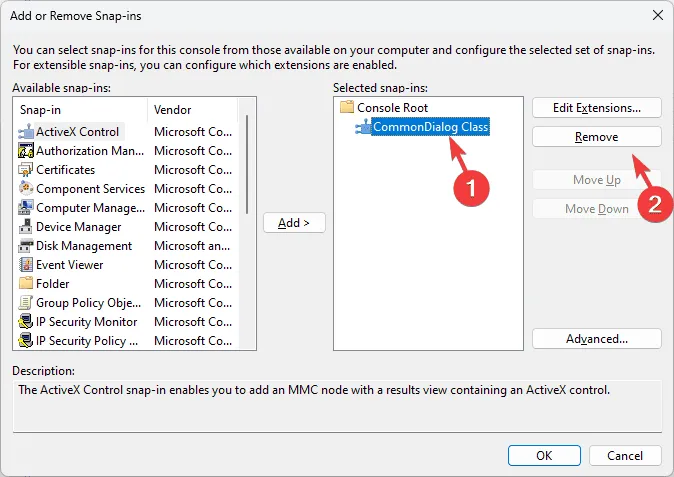
3. Snap-in-extensies bewerken
- Gebruik een van de hierboven genoemde methoden om MMC te starten.
- Klik in de menubalk op Bestand en klik vervolgens op Snap-in toevoegen/verwijderen . U kunt ook op Ctrl + drukken M om het venster Snap-ins toevoegen/verwijderen te openen.
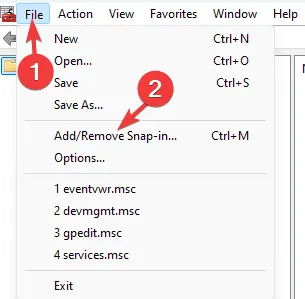
- Klik in het venster Modules toevoegen/verwijderen op Extensies bewerken .
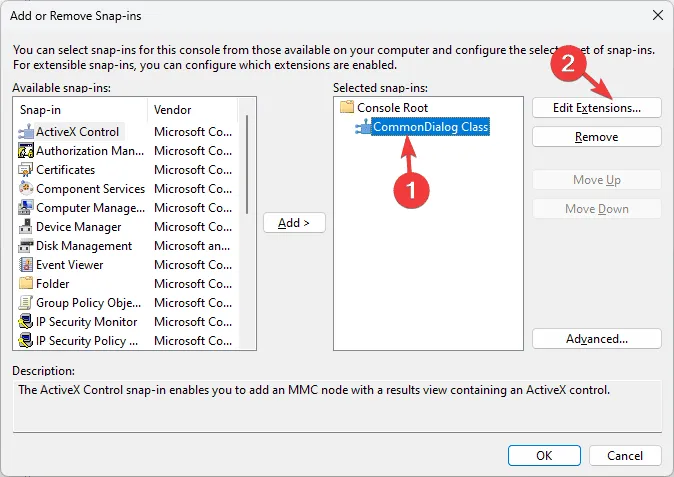
- Selecteer in het volgende venster Alleen geselecteerde extensies inschakelen .
- Klik in het onderstaande vak op de items in de lijst die u wilt selecteren of deselecteren en klik vervolgens op OK.
- Klik nogmaals op OK .
Hoe kan ik Snap-ins gebruiken om mijn pc te beheren?
- Ga naar de Console Root- map in het linkerdeelvenster van het MMC-venster .
- Klik op de vervolgkeuzepijl ernaast om het uit te vouwen en klik vervolgens op de module die u wilt openen in de Microsoft Management Console.
- U kunt nu de acties die betrekking hebben op de snap-in rechtstreeks in het MMC-venster uitvoeren.
- Gebruik de Actiebalk in het rechterdeelvenster om andere benodigde acties uit te voeren.
Tot slot geeft Microsoft Management Console, of MMC, u toegang tot de meeste administratieve instellingen in één venster. Het stelt u ook in staat om gepersonaliseerde management consoles te maken met snap-ins.
Als u vragen of suggesties over dit onderwerp hebt, kunt u deze gerust in het onderstaande opmerkingenveld vermelden.



Geef een reactie